Jednodušší nastavení informací k úhradě
Při přidávání nových událostí a kurzů již nemusíte informace k platbě zadávat jen manuálně formou textové poznámky. Tato možnost zůstala zachována, ale nově si můžete i z podporovaných platebních metod jen jednoduše vybrat a Calendiari základní informace k platbě zobrazí vašim klientům za vás.
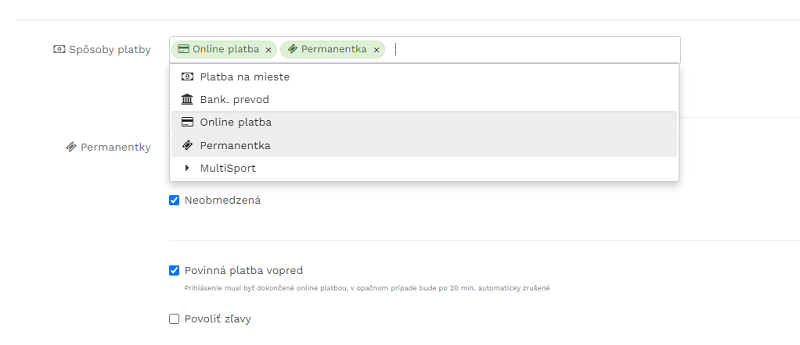
Calendiari za vás klientům v rámci přihlašovacího formuláře zobrazí:
- Zda lze zaplatit na místě
- Zda je povinná platba předem (více info níže)
- Zda lze využít permanentku / kredit
- Zda lze použít MultiSport kartu
Automatické generování informací k platbě bankovním převodem
V Nastavení v nové sekci Platby zadejte vače číslo účtu, na události povolte platbu bankovním převodem a Calendiari každému přihlášenému zobrazí informace k platbě bankovním převodem s vygenerovaným unikátním variabilním symbolem.
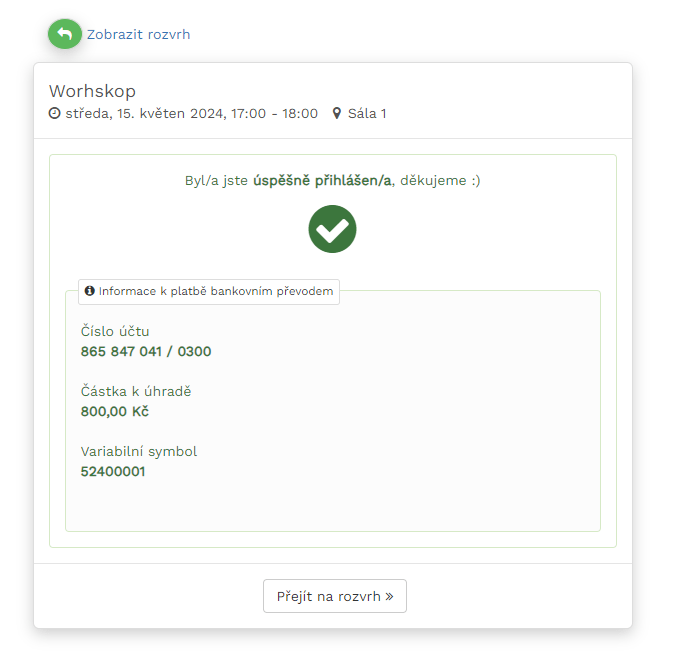
Variabilní symbol je shodný s číslem přihlášení, podle kterého lze přihlášení vyhledat a následně obvyklým způsobem úhradu zaznamenat.
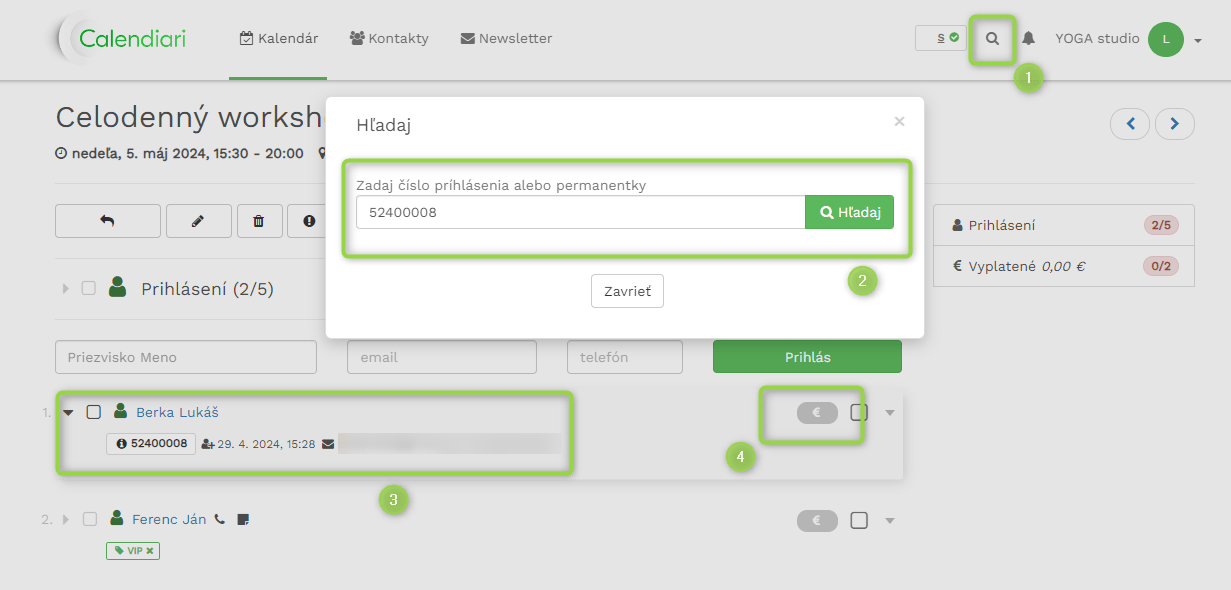
Povinná platba předem
Pokud máte váš účet propojený s platební bránou GoPay, můžete využít nové funkce, kterou je povinná platba předem. Pokud je tato možnost aktivována, tak je klient hned po dokončení přihlášení směrován na platební bránu pro dokončení přihlášení realizací platby.
Klient má místo rezervované na 20 min., což je doba, do které musí přihlášení uhradit. Pokud přihlášení neuhradí, rezervace je automaticky zrušena a rezervované místo uvolněno.
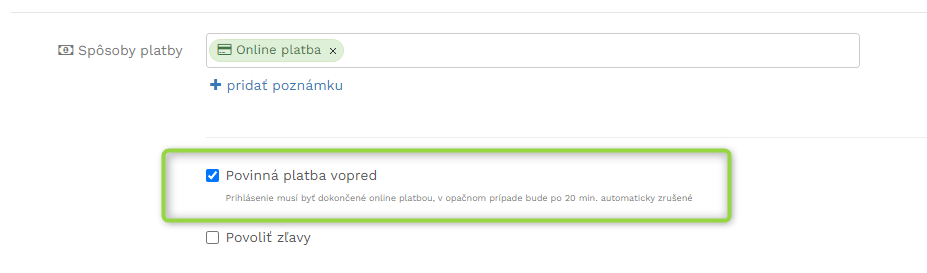
Doplňující informace pro přihlášené
V nastavení události přibylo nové políčko "Doplňující informace pro přihlášené", kde můžete zadat bližší pokyny pro přihlášené (např. co si vzít s sebou, kolik předem je třeba přijít, jaké jsou storno podmínky, atd.). Obsah tohoto políčka je zobrazen všem přihlášeným hned po dokončení přihlášení a vloží se i do emailového potvrzení přihlášení.
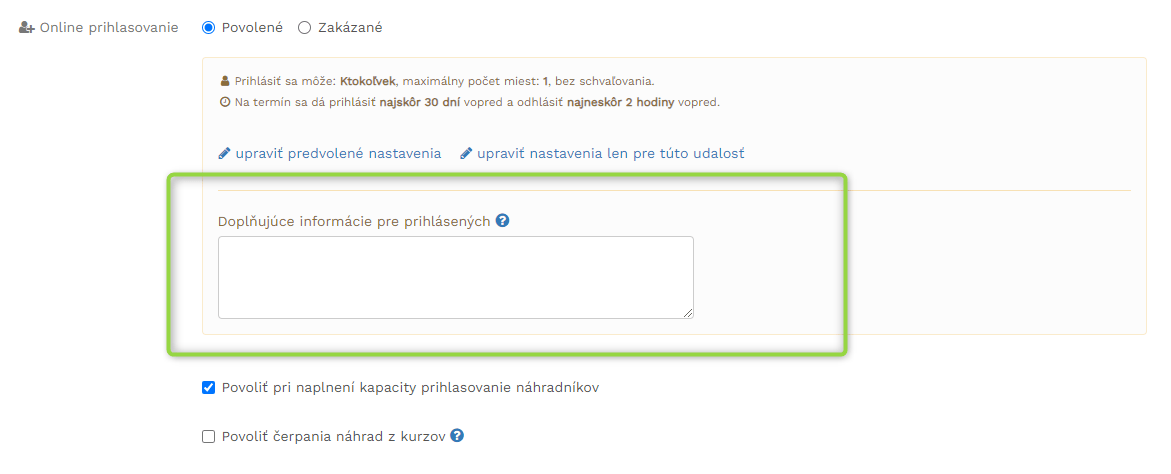
Za tímto účelem jste více z vás používali poznámku k úhradě, což mělo ale tu nevýhodu, že se nezobrazovala těm klientům, kteří měli přihlášení uhrazeno předem – například pokud se přihlášení okamžitě uhradilo čerpáním vstupu / kreditu z permanentky, nebo pokud se jednalo o náhradu za odhlášený termín kurzu.
Objednávka permanentky / kreditu
Vaši klienti mají možnost si vámi vybrané permanentky objednat a zaplatit bankovním převodem, přičemž informace k platbě vygeneruje systém automaticky. Stačí v Nastaveních v sekci Platby nastavit vaše číslo účtu a na vybraných permanentkách objednávku povolit.
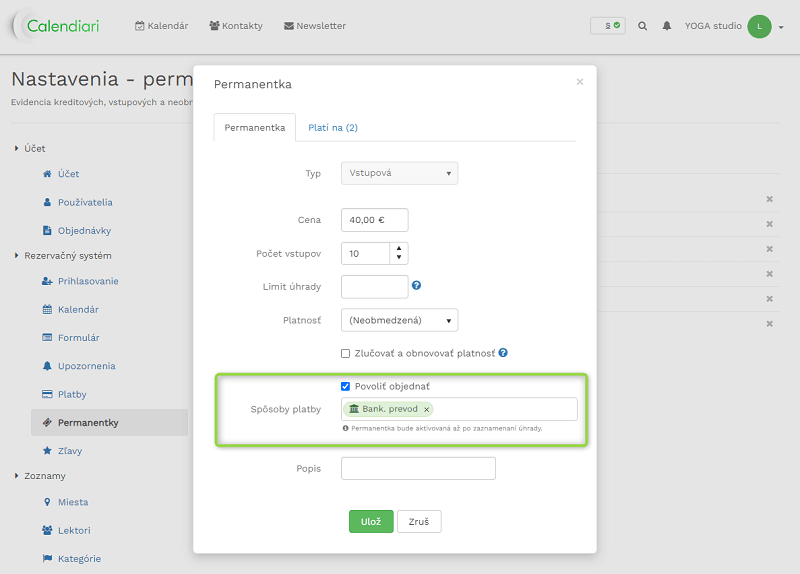
Pokud máte takto povolenou alespoň jednu permanentku, tak nad rezervačním kalendářem přibude link na objednávku permanentky. Po jejím objednání a úhradě danou objednávku vyhledáte podle variabilního symbolu, stejně jako přihlášení podle čísla a objednávku potvrdíte. Potvrzením se permanentka aktivuje a klientovi je zasláno potvrzení na email.
Zvětšení hodinových bloků v kalendáři
Zobrazení kalendáře bylo upraveno takovým způsobem, aby se do něj bez „přetékání“ obsahu vešly i termíny kratší než 60 min. V případě hodinových bloků se delší název zobrazí ve dvou řádcích.
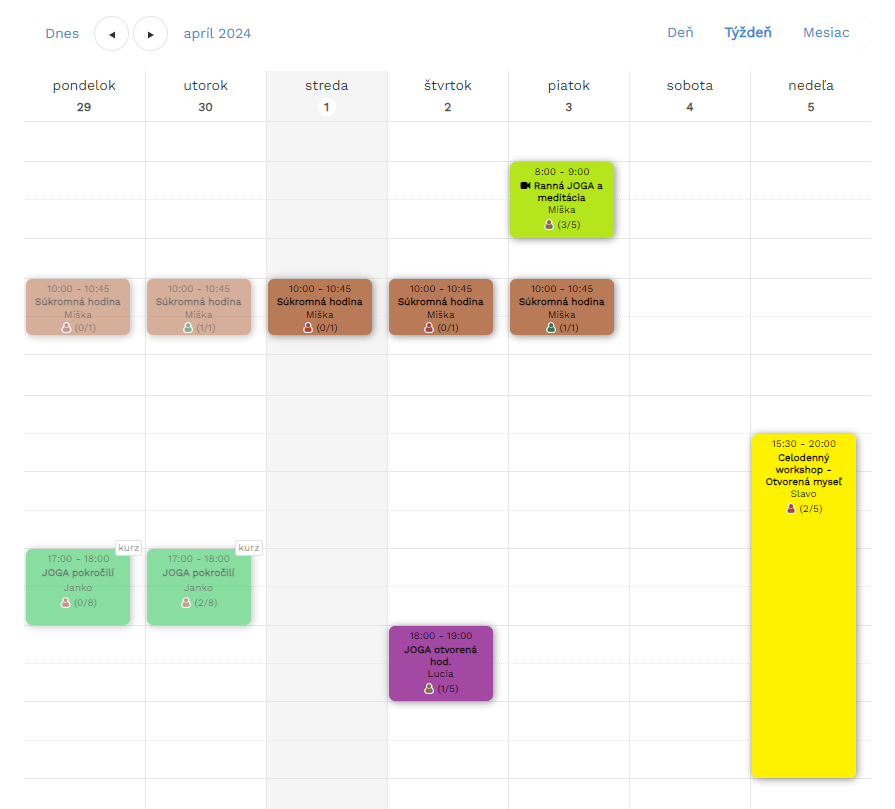
Export plateb
V zobrazení přehledu plateb lze úhrady za zadané období i exportovat do formátů PDF, XLS, nebo CSV.
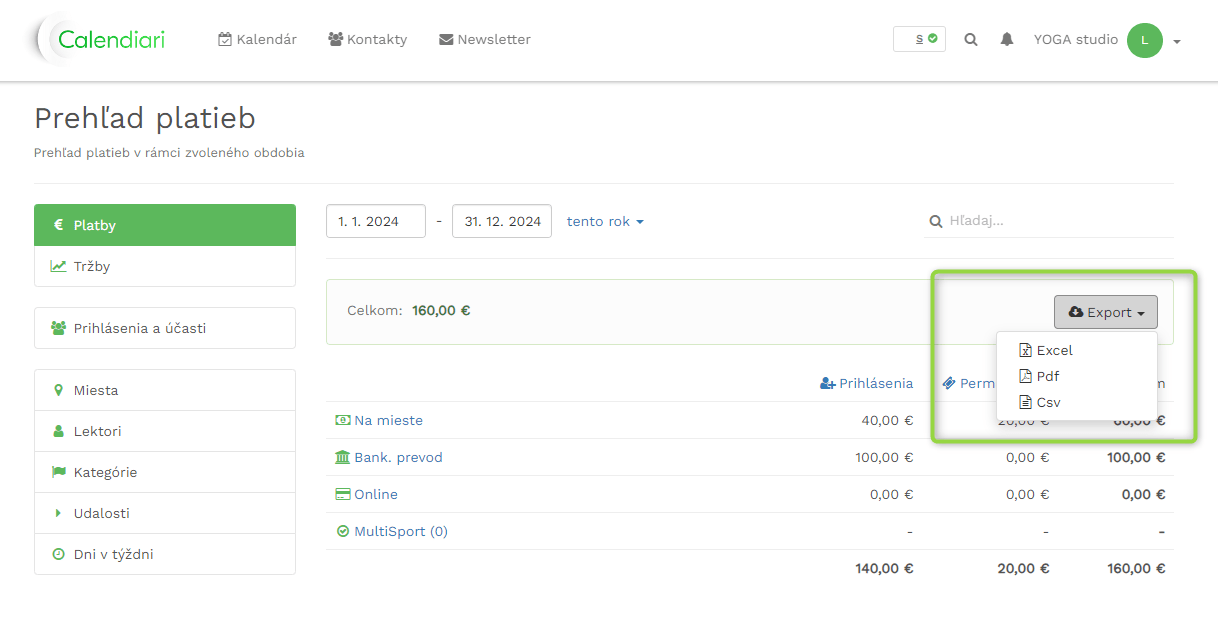
Zobrazení detailů přihlášení
Klepnutím na šipku vlevo při každém kontaktu zobrazíte doplňující informace, jako číslo přihlášení, datum přihlášení a kontaktní informace klienta.
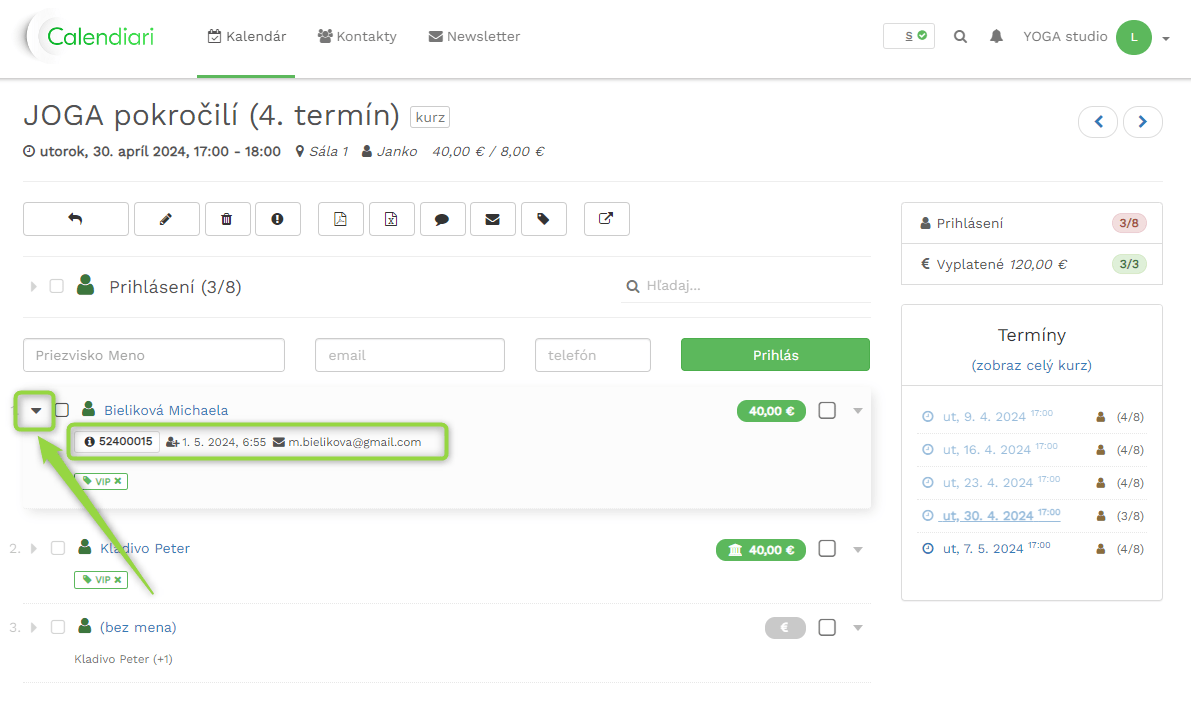
Další vylepšení
- Mírnými úpravami prošlo hlavní menu a formulář pro přidání / úpravu události.
- V rezervačním kalendáři bylo zakázáno prohlížení již uplynulých událostí.
- Při přidávání permanentky přibyla nová možnost pro zadání platnosti a to na 45 dní.
- Do exportu kontaktů se doplnily štítky.
- Do exportu přihlášených se doplnily také štítky + informace o způsobu úhrady.